Win10怎样删除自定义图片历史记录 win10系统删除自定义图片历史记录的步骤
在win10系统中,很多追求个性化的用户都喜欢从网上下载自己喜欢的图片来自定义设置桌面背景,时间久了就会留下很多图片历史记录,如果如果要删除这些自定义图片历史记录的话该怎么操作呢?为此,现在系统城小编给大家说说win10系统删除自定义图片历史记录的步骤。
具体步骤如下:
1、首先我们鼠标右键桌面空白处,选择个性化选项。

2、我们进入到个性化页面中,点击背景选项,并在右侧处点击浏览按钮。
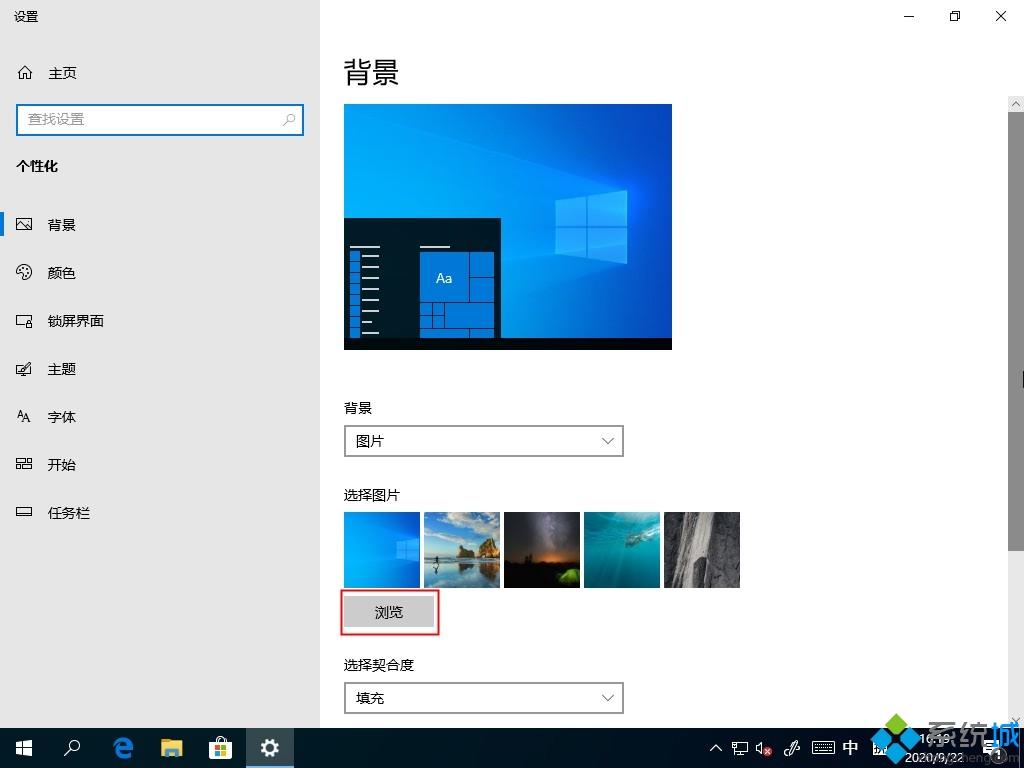
3、然后我们的浏览器顶部会出现背景图的详细路径,记下来进入到路径里将其删除即可。
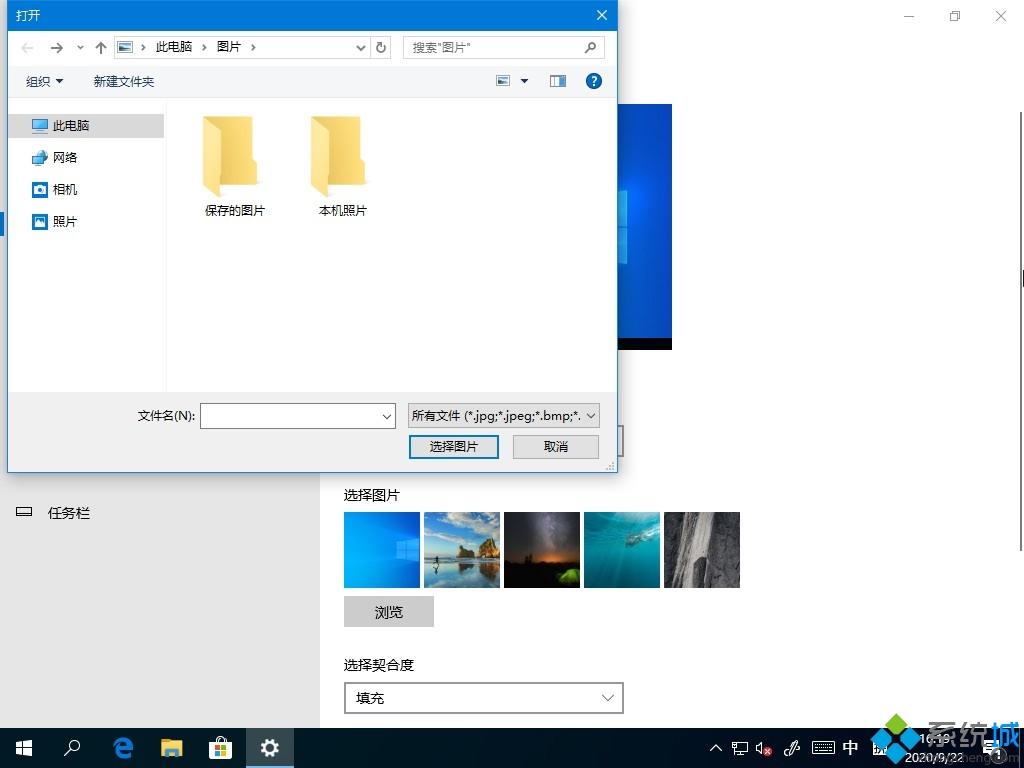
关于Win10怎样删除自定义图片历史记录的详细步骤就给大家讲解到这边了,是不是很简单呢,大家可以按照上面的方法来删除即可。
我告诉你msdn版权声明:以上内容作者已申请原创保护,未经允许不得转载,侵权必究!授权事宜、对本内容有异议或投诉,敬请联系网站管理员,我们将尽快回复您,谢谢合作!










